Di recente ho applicato un protocollo SSL (ovvero la connessione HTTPS) in questo blog. Io non l’ho applicato all’intero sito, ma solo alle aree più importanti, ovvero la parte di login, di registrazione e la parte di amministrazione. Il resto non l’ho cambiato, altrimenti i feed di Google che mi sono creato in questi anni, andrebbero a meno, in quanto cambierebbe l’indirizzo da http://www.falco96.com a https://www.falco96.com
Oggi vorrei farvi vedere come applicare questo protocollo di sicurezza all’intero sito, o solo alle aree che vi ho mostrato prima.
Questa operazione non necessita di alcun plugin. Questo vuol dire che non dovrete appesantire il vostro blog con un’aggiunta di un applicativo inutile. Infatti faremo tutte le procedure a mano.
Iniziamo
Per prima cosa vediamo cosa ci occorre avere
Innanzi tutto bisogna avere acquistato il protocollo di sicurezza. Solitamente il più brutto che esiste sul mercato costa sui 30 euro annui. Il mio, ovvero quest’ultimo, me lo ha offerto 1&1, l’azienda che mi fornisce i server su cui gira il mio blog.
Successivamente, dovremmo avere un hosting che garantisce un accesso FTP, in modo tale che possiamo andare a modificare i file che ci servono
Ovviamente dovremo avere anche un client FTP. Io solitamente uso Filezilla
Un editor di programmazione è l’ultimo strumento di cui avremo bisogno. Nell’introduzione al mio corso di php, ho consigliato, per chi non ne avesse uno, dei buoni editor di testo per programmatori.
Dato che magari non avete tempo di leggervi l’articolo per andare a cercare tali informazioni, ecco un editor veloce che potrete installare per questa occasione
Notepad++ -> Link per il download
Assicurati di avere tutto possiamo procedere
Attivare il protocollo https sul proprio dominio
Questo è la prima fase che bisogna attuare. Questo procedimento varia da hosting a hosting.
Dato che però la maggior parte degli hosting o server dedicati hanno cpanel come interfaccia di gestione di base, vediamo come fare tale operazione con questo tipo di pannello di controllo.
Dato che io non possiedo cpanel e quindi non ho una grande esperienza in questo campo, anche perché io agisco o per riga di comando o tramite il pannello di controllo di 1&1, che è un pannello totalmente scritto dall’azienda, vi indirizzo a questa guida, secondo me scritta veramente molto bene, che vi farà effettuare questa procedura in pochi e semplici passaggi.
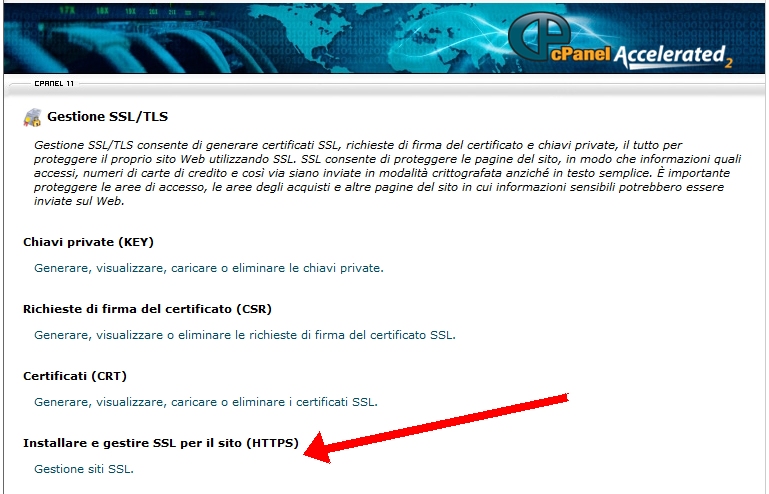
Fatto questo possiamo procedere con le fasi successive
Per chi vuole abilitare il certificato SSL solo per l’area di amministrazione
Come dicevamo all’inizio di questo post, ci sono due modi di attivazione del protocollo HTTPS. Il primo, molto semplice, consiste nell’applicare quest’ultimo sollo all’area di amministrazione, di login e di registrazione.
Il secondo, consiste nell’applicare il protocollo di sicurezza per l’intero blog.
Facciamo prima il primo metodo, in modo tale che se le tue esigenze riguardino il primo punto, non devi leggere l’intero articolo.
Per fare tale modifica è veramente molto semplice.
Si inizia con l’aprire filezilla e connettersi al proprio server FTP. Una volta svolte tali operazioni, cercare dall’ftp la cartella dove è collocato la vostra installazione di WordPress. Una volta trovata, dovrete cercare il file wp-config.php, che è situato nella cartella principale di WordPress. Una volta trovato, dovrete scaricarlo sul vostro computer e quindi aprirlo con il vostro editor di programmazione.
Che cos’è il file wp-config.php?
Questo file racchiude tutti i parametri fondamentali per il funzionamento di WordPress. All’interno di questo file, ad esempio, è possibile trovare i dati di accesso al proprio database.
Dopo aver spiegato cosa sia il file wp-config.php, possiamo procedere.
All’interno del file cerchiamo la riga
/* That’s all, stop editing! Happy blogging. */
Una riga prima di quest’ultima, dovrai inserire questo comando php
define(‘FORCE_SSL_ADMIN’, true);
Ecco lo screen del codice di programmazione del file, che vi permetterà di capire meglio
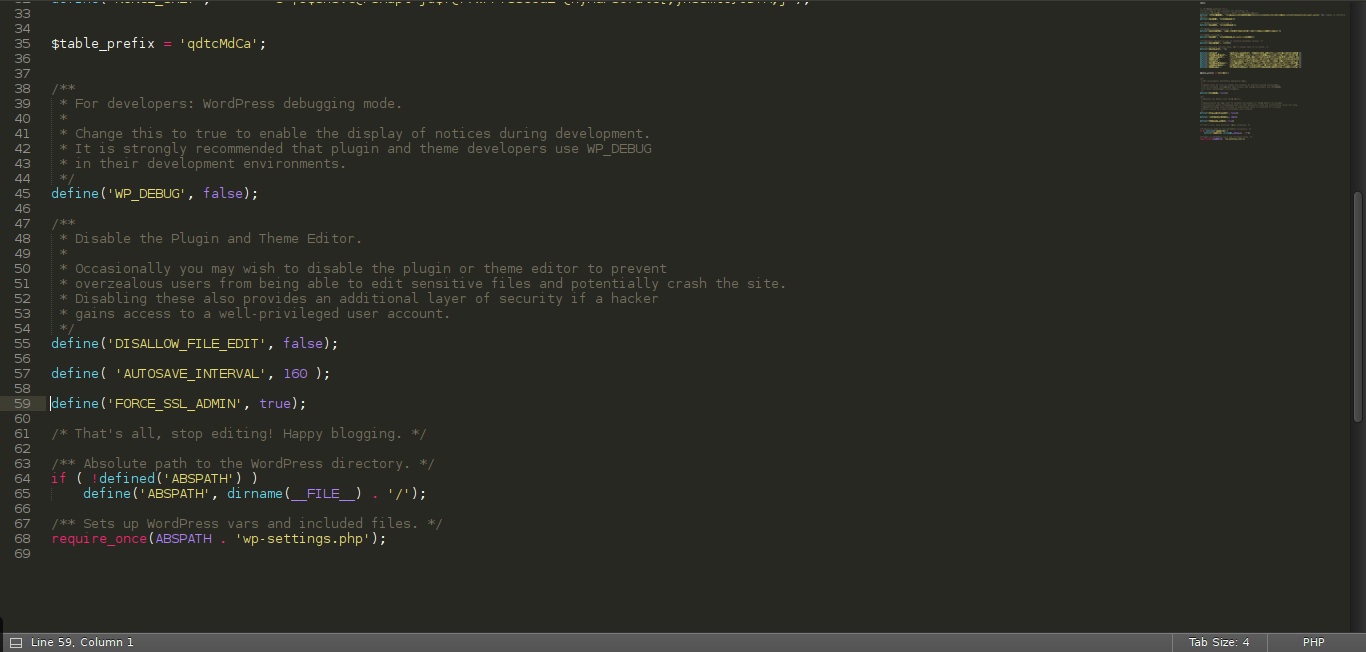
Effettuata questa modifica, avrete il vostro pannello di amministrazione, area di login e area di registrazione protetti dal vostro protocollo SSL
Ecco uno screen che dimostra tutto questo
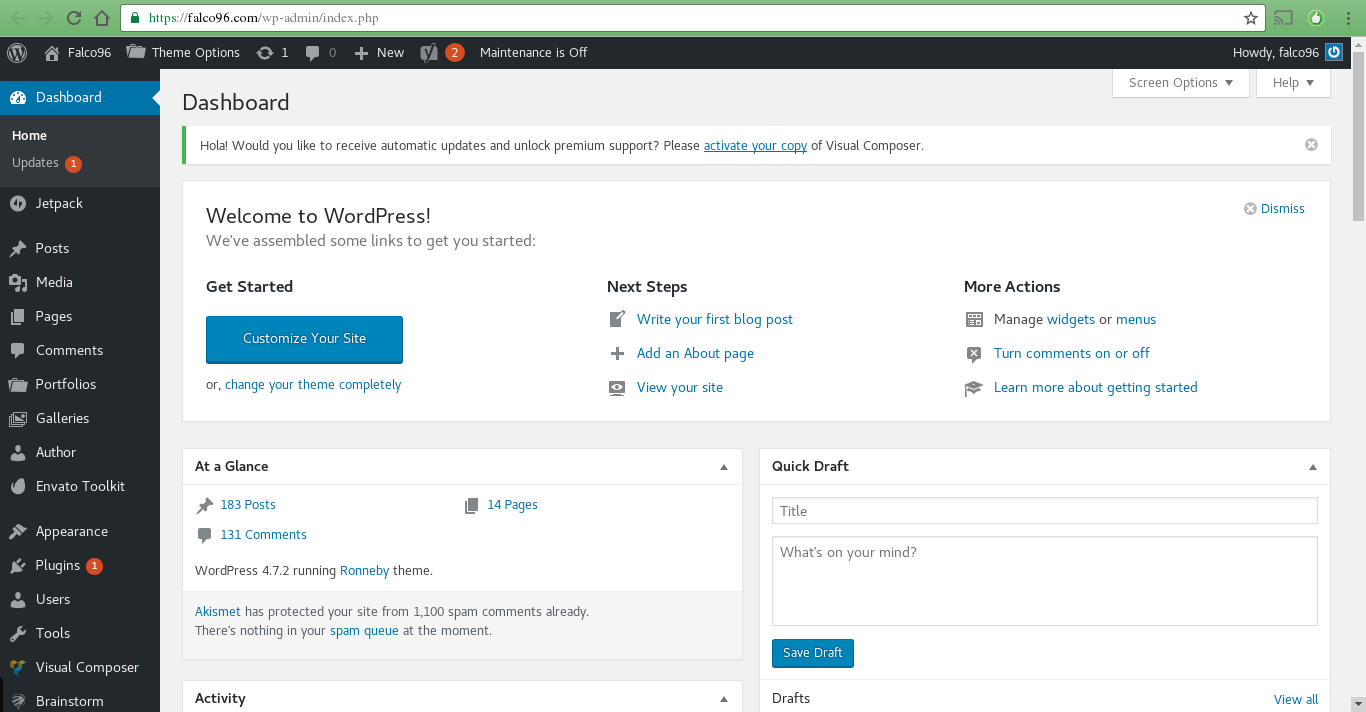
Applicare il protocollo SSL in tutto il blog
Per applicare il certificato SSL in tutto il blog continuate con la lettura. Per chi invece gli basta attivarlo solo per l’area di amministrazione, può concludere la lettura di questo post.
Per tutti gli altri, ovviamente, dovranno continuare.
Innanzi tutto va effettuata la modifica al file wp-config.php che abbiamo appena visto. Una volta effettuato tale operazione, dovrete ovviamente ricaricare il file modificato all’interno del vostro spazio web, sostituendolo con l’originale.
Attenzione! Assicuratevi di avere una copia del file originale prima di sostituirlo con il file modificato, in modo tale che in caso di problemi, possiate tornare indietro in qualsiasi momento.
Effettuato ciò dovrete andare nelle impostazioni di WordPress, nella scheda “Impostazioni Generali” o per chi ha WordPress in lingua inglese, come me, “General Settings”.
Qui dovrete cambiare le url del vostro blog, sostituendo il protocollo da http, valore di default, a https
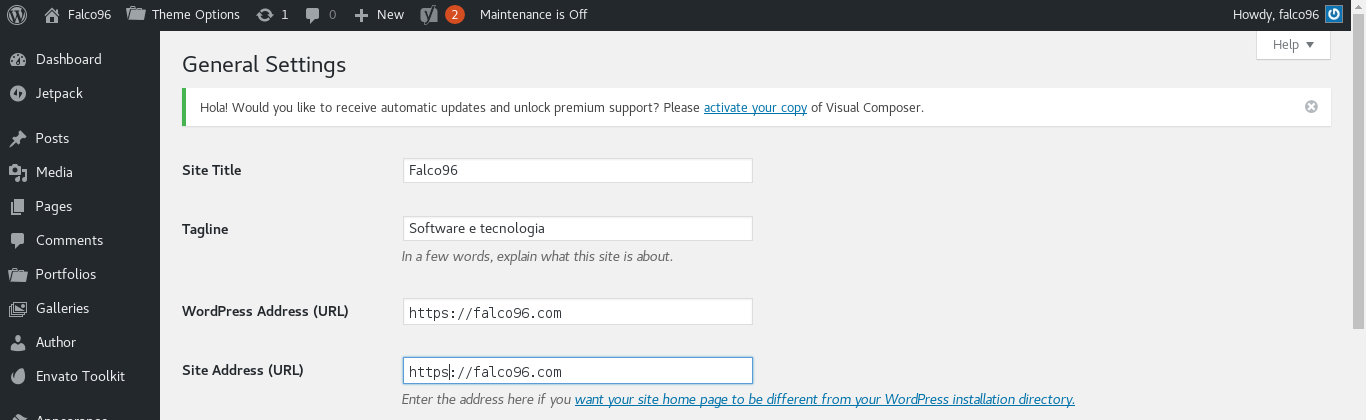
Fatto ciò dovrete salvare le modifiche. WordPress vi farà uscire dalla sessione, voi quindi dovrete accedere nuovamente con le vostre credenziali utente. Fatto ciò avrete completato anche questo passaggio.
Ora dovrete scaricare il file .htaccess, sempre dalla cartella principale di WordPress.
Una volta scaricato, dovrete aprirlo con il vostro editor di programmazione. Una volta aperto dovrete sostituire queste righe di codice
<IfModule mod_rewrite.c>
RewriteEngine On
RewriteBase /
RewriteRule ^index\.php$ – [L]
RewriteCond %{REQUEST_FILENAME} !-f
RewriteCond %{REQUEST_FILENAME} !-d
RewriteRule . /index.php [L]
</IfModule>
Con queste
<IfModule mod_rewrite.c>
RewriteEngine On
RewriteCond %{SERVER_PORT} 80
RewriteRule ^(.*)$ https://www.tuosito.tuaestensione/$1 [R,L]
</IfModule>
Dovrete sostituire a tuosito il nome del tuo dominio e a tuaestensione l’estensione del tuo dominio.
Finito di effettuare tali modifiche, dovrete salvare il file e caricarlo nel vostro spazio web, sovrascrivendolo a quello originale. Come detto anche in precedenza, assicuratevi di avere una copia backup del file originale.
Conclusioni
Svolte queste piccole e semplici fasi abbiamo finito. Ora possiamo goderci WordPress protetto dal protocollo SSL.
In questo articolo abbiamo quindi visto come mettere in sicurezza il nostro lavoro in modo veramente molto semplice. Spero che questo mio tutorial ti sia tornato utile.
Se ti è piaciuto questo post, supporta il lavoro con una donazione.


